win7更新显卡驱动后花屏怎么修复
来源:www.laobaicai.net 发布时间:2016-07-01 10:31
一般重装完系统后,还需要安装相对应的显卡驱动才能保证程序和软件的正常运行,但如果显卡驱动安装的不合适就会造成系统故障,下面就一起来看看win7更新显卡驱动后花屏的解决方法。
1、按电源键关机,然后再重启,快速按f8,一下一下按,直到出现“高级启动选项”。
2、在高级启动选项中,选择“安全模式”进入。
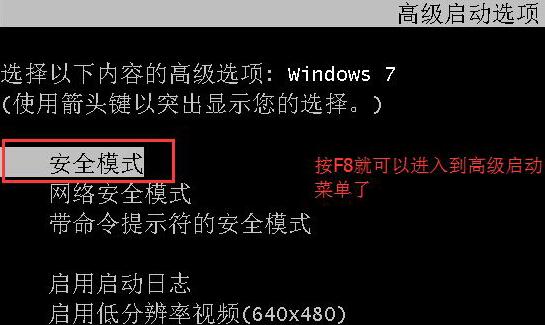
3、接着右击桌面上的计算机图标,选择“属性”。
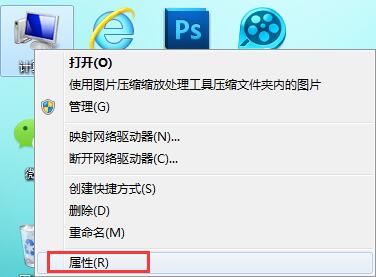
4、进入“设备管理器”。
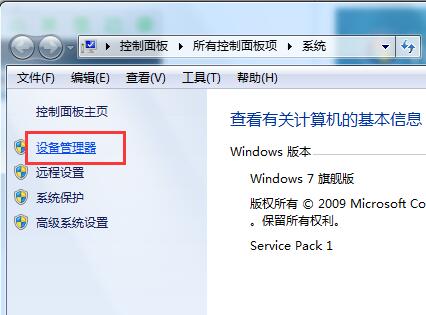
5、找到“显示适配器”并展开,右击显卡驱动,选择“卸载”。
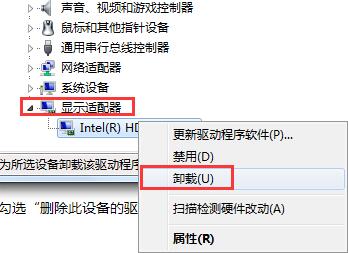
6、在弹出的对话框中,勾选“删除此设备的驱动程序软件”,点击确定。
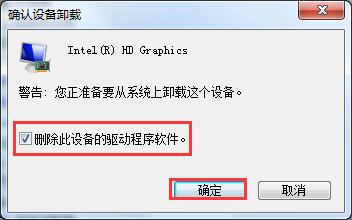
7、卸载完后,重启系统进入正常模式,这时你会发现不花屏了,但此时显卡处于没有驱动状态。
8、最后我们去硬件品牌官网下载一个相匹配的显卡驱动来安装,如果找不到,可以选择使用驱动精灵来辅助你安装好显卡驱动。
以上就是win7更新显卡驱动后花屏的解决方法,把不兼容的驱动卸载后就可以避免电脑出现花屏了,希望以上的方法可以帮助到大家。
上一篇:打开文件变成自动打印怎么办
推荐阅读
"Win10累积更新卡在无限重启阶段的修复策略"
- win11系统无法识别移动硬盘怎么办 2024-05-06
- win11系统dns异常无法上网怎么办 2024-05-04
- win11系统如何调整鼠标速度 2024-05-03
- win11系统不显示wifi列表怎么办 2024-05-01
win10系统设置虚拟内存教程分享
- win11系统如何查看内存条卡槽数量 2024-04-29
- win11系统怎么开启节能模式 2024-04-29
- win11系统usb接口无法识别设备如何解决 2024-04-28
- win11系统如何添加网络打印机 2024-04-26
老白菜下载
更多-
 老白菜怎样一键制作u盘启动盘
老白菜怎样一键制作u盘启动盘软件大小:358 MB
-
 老白菜超级u盘启动制作工具UEFI版7.3下载
老白菜超级u盘启动制作工具UEFI版7.3下载软件大小:490 MB
-
 老白菜一键u盘装ghost XP系统详细图文教程
老白菜一键u盘装ghost XP系统详细图文教程软件大小:358 MB
-
 老白菜装机工具在线安装工具下载
老白菜装机工具在线安装工具下载软件大小:3.03 MB










